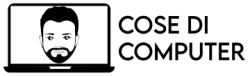Se hai dei file video in formato MKV e vuoi convertirli in AVI per poterli vedere su dispositivi diversi, hai bisogno di un programma che faccia questo lavoro in modo veloce e semplice. In questo articolo ti presentiamo i 5 migliori programmi per convertire da MKV a AVI, sia per Windows che per Mac, con le loro caratteristiche principali e guide passo-passo.
Cosa Sono i File MKV e AVI?
I file MKV e AVI sono due tipi di formati video che possono contenere al loro interno diverse tracce audio, video, sottotitoli e metadati. Entrambi sono esempi di contenitori multimediali, ovvero dei file che racchiudono al loro interno diversi flussi di dati codificati con vari codec.
I file MKV (Matroska Video) sono un formato contenitore molto versatile e diffuso, che supporta praticamente tutti i codec audio e video esistenti, compresi quelli più recenti come l’H.265. I file MKV possono contenere anche capitoli, menu e immagini, oltre a sottotitoli in diversi formati. Il nome Matroska deriva dalle famose matrioske russe, le bambole che si aprono per rivelare altre bambole al loro interno.
I file AVI (Audio Video Interleave) sono un formato contenitore sviluppato da Microsoft nel 1992, che è diventato lo standard per i PC Windows. I file AVI possono contenere video e audio codificati con diversi codec, tra cui il popolare MPEG-4 (H.264). Tuttavia, i file AVI hanno alcune limitazioni rispetto ai file MKV, come la dimensione massima di 4 GB, la mancanza di supporto per i sottotitoli e la minore compatibilità con i dispositivi mobili.
Per poter riprodurre i file MKV e AVI è necessario avere un media player che supporti i codec utilizzati per la codifica dei flussi audio e video. In alternativa, è possibile convertire i file MKV e AVI in altri formati più comuni come MP4, usando dei programmi appositi.
Come Convertire MKV in AVI Gratuitamente
Se vuoi convertire file MKV in AVI senza spendere soldi, ci sono alcuni programmi gratuiti che puoi usare. In questa sezione ti spiegheremo come convertire gratuitamente MKV in AVI, quali caratteristiche cercare in un buon convertitore e come eseguire il processo di conversione. Segui i nostri consigli e potrai trasformare i tuoi video in pochi minuti.
Movavi Video Converter
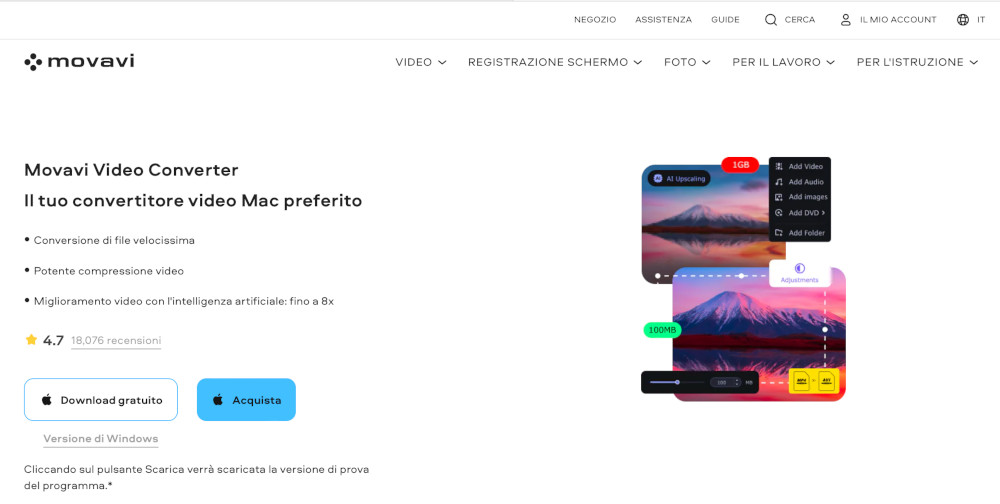
Movavi Video Converter è conosciuto per la sua velocità di conversione straordinaria, la potente compressione video e la funzione di miglioramento dell’IA che può aumentare la qualità dei tuoi video fino a 8 volte. Con una valutazione media di 4.7 su 5 da parte di 17,579 recensioni, il programma ha dimostrato la sua affidabilità e popolarità. Con recensioni positive da parte di utenti e esperti di settore, questo convertitore multimediale offre una serie di funzionalità potenti che lo rendono uno dei migliori sul mercato.
Principali Caratteristiche:
- Velocità di conversione eccezionale.
- Potente compressione video senza perdita di qualità.
- Funzione di miglioramento dell’IA per un upscaling video avanzato.
- Ampia varietà di formati supportati, inclusi MP4, AVI, MKV, e molti altri.
- Strumenti di editing video per ritagliare, tagliare, aggiungere effetti e unire file.
- Ricerca e aggiunta automatica di sottotitoli.
- Compatibilità con tutti i dispositivi popolari, tra cui iPhone, iPad, Samsung, e altri.
Guida passo-passo (desktop):
Passo 1: Download e Installazione
- Vai sul sito ufficiale di Movavi e scarica la versione più recente del programma.
- Segui le istruzioni di installazione e avvia l’applicazione.
Passo 2: Aggiungi i tuoi File MKV
- Trascina e rilascia i file MKV che desideri convertire nella finestra del programma.
- Puoi aggiungere più file contemporaneamente grazie alla funzione di conversione batch.
Passo 3: Seleziona il Formato di Uscita (AVI)
- Nel menu “Formati”, seleziona il formato di uscita desiderato, in questo caso, AVI.
- Puoi anche personalizzare le impostazioni di conversione, come il bitrate e la risoluzione.
Passo 4: Avvia la Conversione
- Clicca su “Converti” per avviare il processo di conversione.
- Puoi monitorare il progresso e visualizzare un’anteprima dei file durante la conversione.
Passo 5: Salvataggio dei File Convertiti
- Dopo la conversione, specifica la cartella di destinazione per i tuoi nuovi file AVI.
- Ora puoi goderti i tuoi video convertiti in formato AVI con Movavi Video Converter.
Guida passo-passo (online):
Passo 1: Accedi al Convertitore Online
- Visita Movavi convertitore MKV in AVI online.
Passo 2: Carica il Tuo File MKV
- Fai clic su “Aggiungi i Tuoi Media” e carica il tuo file MKV.
Passo 3: Seleziona il Formato di Uscita (AVI)
- Cerca l’opzione di output e imposta il formato desiderato su AVI.
Passo 4: Avvia la Conversione Online
- Clicca su “Converti” per avviare la conversione online.
Il tempo di conversione può variare a seconda della dimensione del file e della velocità della tua connessione Internet.
Passo 5: Scarica il File Convertito
- Una volta completata la conversione, scarica il file AVI risultante.
VideoProc Converter
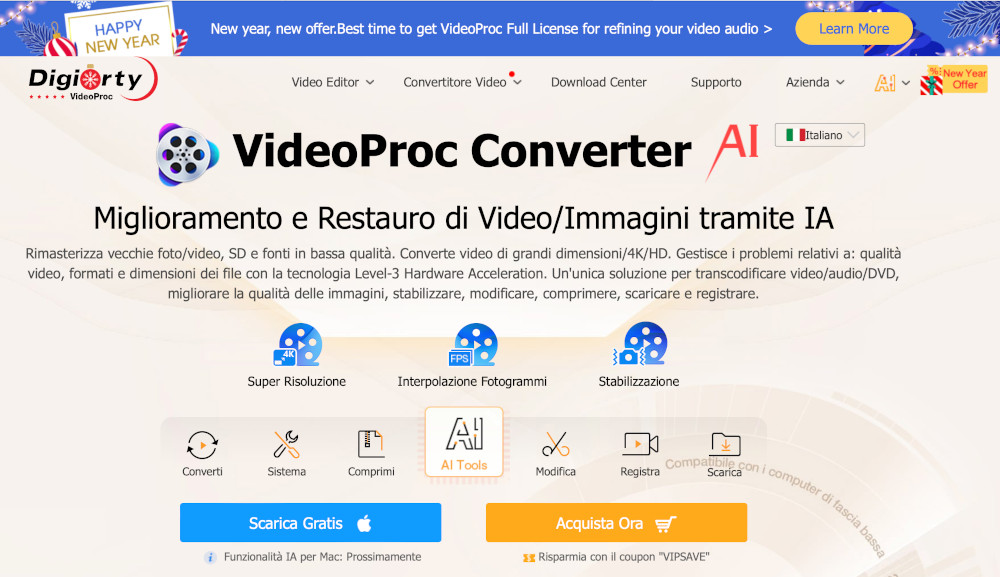
VideoProc Converter è un software all-in-one progettato per la rimasterizzazione di video e foto di vecchia data, bassa qualità o standard definition. Oltre alla conversione di video di grandi dimensioni, 4K e HD, offre funzionalità di transcodifica, upscaling, stabilizzazione, correzione, compressione, modifica, scarica e registrazione. Ciò che lo distingue è la tecnologia di Accelerazione Hardware di Livello-3, che massimizza l’efficienza di elaborazione video.
Principali Caratteristiche:
- Tecnologia di Accelerazione Hardware di Livello-3 per una conversione fino a 47 volte più veloce.
- Super Risoluzione, Interpolazione di Frame e Stabilizzazione Video con IA.
- Conversione di video, audio e DVD in oltre 420 formati diversi.
- Compressione ad alta qualità per video 4K/HD di grandi dimensioni.
- 29 strumenti di modifica rapida per ritagliare, unire, ruotare, applicare effetti e altro.
- Download di video, musica, sottotitoli da oltre 1000 siti.
- Registrazione dello schermo e della webcam con modalità immagine nell’immagine e chiave cromatica.
Guida passo-passo:
Passo 1: Download e Avvio del Convertitore
- Visita il sito ufficiale di VideoProc Converter e scarica la versione più recente del programma.
- Installa il software seguendo le istruzioni e avvialo.
Passo 2: Aggiungi i Tuoi File MKV
- Clicca sull’icona “Video” e aggiungi i file MKV che desideri convertire trascinandoli nella finestra del programma.
Passo 3: Seleziona il Formato di Uscita (AVI)
- Scegli il formato di output desiderato dal menu a tendina, in questo caso, seleziona AVI.
Passo 4: Personalizza le Impostazioni di Conversione (Opzionale)
- Puoi personalizzare le impostazioni di conversione, come codec, risoluzione, bitrate, ecc., se necessario.
Passo 5: Avvia la Conversione
- Clicca sul pulsante “Run” per avviare il processo di conversione.
- Puoi monitorare il progresso e visualizzare un’anteprima del video durante la conversione.
Passo 6: Scarica il Video Convertito
- Dopo la conversione, trova il video convertito nella cartella di destinazione specificata.
HandBrake
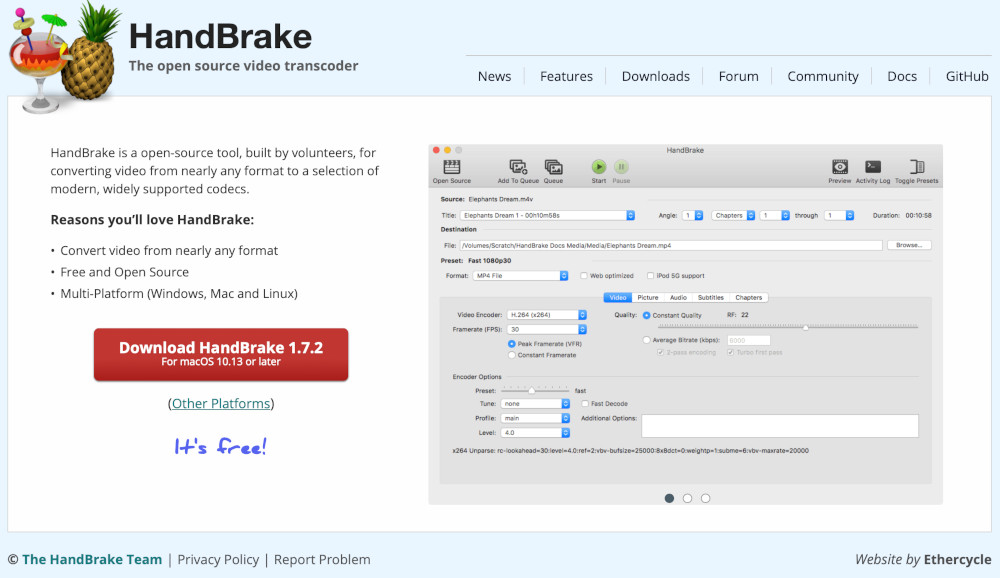
HandBrake è uno strumento open-source sviluppato da volontari, ideato per la conversione di video da quasi ogni formato a una selezione di codec moderni e ampiamente supportati. Questo software offre una serie di funzionalità avanzate che lo rendono una scelta popolare tra gli utenti che cercano versatilità e potenza nella conversione dei loro file MKV in formato AVI.
Principali Caratteristiche:
- Consente di convertire video da sorgenti varie a codec moderni come AV1, H.265, H.264, e altri.
- Semplifica la conversione offrendo profili preimpostati ottimizzati per vari dispositivi, rendendo il processo veloce e intuitivo.
- Capace di elaborare la maggior parte dei file multimediali comuni e sorgenti DVD o BluRay senza protezioni anti-copia.
- Come progetto open-source, HandBrake è accessibile a tutti senza costi, promuovendo la collaborazione e la condivisione.
- Disponibile su Windows, Mac e Linux, HandBrake si adatta a diverse piattaforme, garantendo una vasta accessibilità.
- Include funzioni come selezione di titoli/capitoli, scansione batch, marcatori di capitoli, supporto per sottotitoli, filtri video, e anteprima live.
Guida passo-passo:
Passo 1: Apertura del Programma
- Scarica, installa e avvia HandBrake sul tuo desktop.
Passo 2: Scelta del Formato di Output
- Seleziona il file MKV che desideri convertire in AVI cliccando su “Browse” nella sezione “Source”.
Passo 3: Selezione della Cartella di Destinazione
- Scegli la cartella in cui verranno salvati i file convertiti cliccando su “Destination”.
Passo 4: Impostazioni di Output
- Nella sezione “Output Settings”, imposta AVI come formato di output dal menu a discesa “Format”. Personalizza le impostazioni secondo necessità.
Passo 5: Avvio della Conversione
- Clicca su “Start” in alto per avviare la conversione da MKV a AVI. Attendi il completamento del processo.
Wondershare Free Video Converter
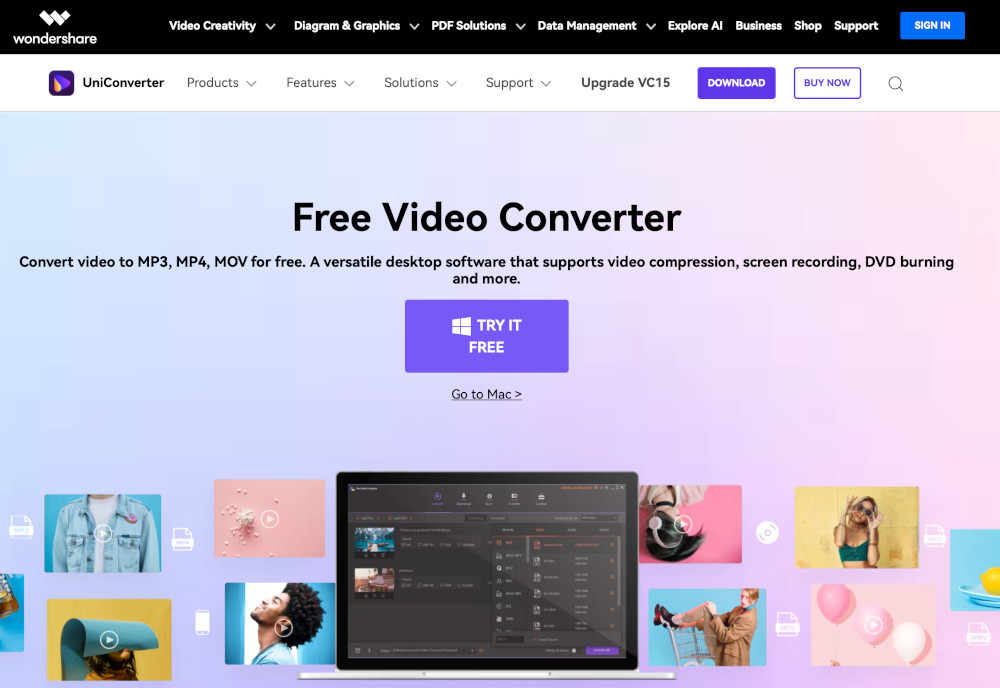
Wondershare Free Video Converter è posizionato all’apice dell’innovazione con oltre 17 anni di rivoluzione nel supporto dei formati, velocità e qualità. Con oltre 100 milioni di utenti in 150 paesi, offre tre opzioni tra cui scegliere: gratuita, premium e la nuova UniConverter. Mentre la nuova versione promette di ridefinire la conversione video, offrendo un’ampia gamma di funzionalità avanzate in un unico pacchetto, la versione gratuita si attiene alle utili nozioni di base con limitazioni.
Principali Caratteristiche:
- Converte video/DVD in oltre 1000 formati contemporaneamente, garantendo un’ampia compatibilità con vari tipi di file multimediali.
- Riduce le dimensioni del video senza compromettere la qualità ottimizzando lo spazio di archiviazione.
- Unisce più video in uno solo per semplificare la gestione dei media.
- Masterizza video in vari formati su DVD, ISO, cartella DVD o cartella Blu-ray Disc/Blu-ray DVD.
- Taglia il video in segmenti, taglia le parti non necessarie e ruota il video di 90, 180 o 270 gradi in base alle tue esigenze, e inserisce i sottotitoli per migliorare l’esperienza visiva.
- Aggiunge filigrane ai video per proteggere i diritti d’autore e identificare facilmente i tuoi contenuti.
- Crea guide, tutorial o corsi registrando l’attività dello schermo, offrendo valore aggiunto agli utenti.
Guida passo-passo:
Passo 1: Avvio del Convertitore
- Lanciare Wondershare Free Video Converter sul tuo computer.
Passo 2: Aggiungi i File MKV
- Fare clic su “+Add Files” o trascinare i file MKV nella finestra del programma.
Passo 3: Scegli il Formato di Output (AVI)
- Selezionare AVI come formato di output dal menu a discesa.
Passo 4: Impostazioni di Conversione (Opzionale)
- Personalizzare le impostazioni di conversione, come codec, risoluzione, bitrate, ecc., se necessario.
Passo 5: Avvio della Conversione
- Fare clic su “Start All” per iniziare la conversione. Monitorare il progresso e visualizzare i file convertiti nella scheda “Finished”.
Convertio Video Converter
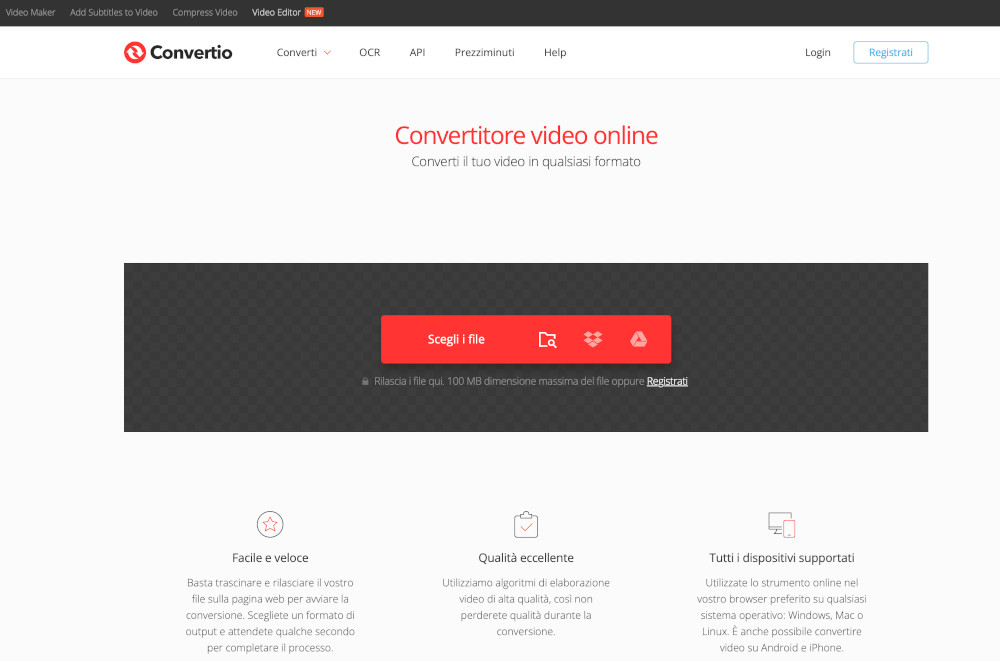
Convertio Video Converter è un convertitore video online versatile progettato per semplificare il processo di conversione di file video in vari formati. La sua interfaccia intuitiva consente un utilizzo rapido ed efficiente direttamente dal tSperiamo che questa guida ti sia stata utile per scegliere il programma più adatto alle tue esigenze di conversione da MKV a AVI gratis. Ognuno di questi programmi ha dei punti di forza e di debolezza, ma tutti sono in grado di fare il loro lavoro in modo efficace e veloce. Ricordati sempre di verificare la qualità del video convertito e di scegliere le impostazioni più appropriate per il tuo dispositivo di destinazione.uo browser.
Principali Caratteristiche:
- Inizia il processo trascinando e rilasciando il file sulla pagina web. La conversione inizia con un clic su “Converti,” garantendo una rapida esecuzione.
- Utilizza algoritmi avanzati per mantenere la qualità del video durante la conversione.
- Accessibile su qualsiasi sistema operativo e dispositivo, consentendo la conversione da Windows, Mac, Linux, Android o iPhone.
- La sicurezza è prioritaria, con l’eliminazione istantanea dei file caricati e conversione dopo 24 ore.
- Offre 3256 conversioni video tra formati popolari e meno comuni.
- Permette regolazioni di qualità, rapporto di aspetto e codec, con opzioni di rotazione e capovolgimento.
Guida passo-passo:
Passo 1: Carica il Video
- Seleziona o trascina il file MKV per iniziare la conversione da computer, iPhone, Android, Google Drive o Dropbox.
Passo 2: Converti il File
- Seleziona il formato di output (tra 37 opzioni supportate) e avvia la conversione. Possibilità di conversione batch.
Passo 3: Regola il Video
- Personalizza risoluzione, qualità e altre opzioni. Clicca “Converti” per avviare il processo.
Passo 4: Scarica il Video
- Dopo la conversione, scarica il video sul tuo dispositivo o salvalo su Dropbox o Google Drive se necessario.
Conclusione
Speriamo che questa guida ti sia stata utile per scegliere il programma più adatto alle tue esigenze di conversione da MKV a AVI gratis. Ognuno di questi programmi ha dei punti di forza e di debolezza, ma tutti sono in grado di fare il loro lavoro in modo efficace e veloce. Ricordati sempre di verificare la qualità del video convertito e di scegliere le impostazioni più appropriate per il tuo dispositivo di destinazione.